Bästa sättet att trimma videolängd i Windows Media Player
Du kanske också har frågan, "Hur kan jag trimma video i Windows Media Player?" Som namnet antyder är Windows Media Player en multimediaspelare utvecklad för Windows-datorer. Tydligen kan du bara använda den för att strömma video-/ljudfiler på din Windows-dator. Ändå är en annan användbar funktion i detta program att trimma multimediafiler som video och ljud.
Istället för att ladda ner ett separat verktyg för att klippa videor kan du dra nytta av den här funktionen för att förkorta dina videofiler. Saken är att du måste justera några inställningar för att aktivera dess skärfunktion. Med detta sagt kommer denna artikel att visa dig stegen till klippa en video i Windows Media Player för att förkorta längden. Dessutom granskas ett bra substitut för din genomgång.
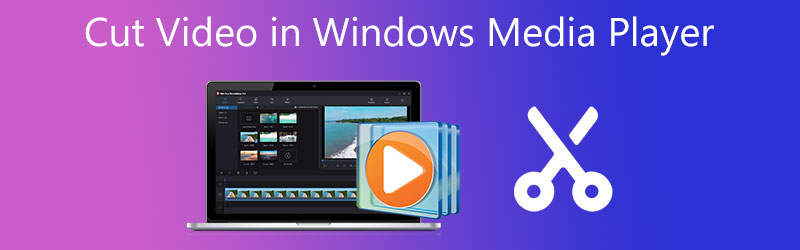
- Del 1. Hur man skär videolängden i Windows Media Player
- Del 2. Hur man skär videolängd på Mac/Windows
- Del 3. Jämförelsediagram över videoklippare
- Del 4. Vanliga frågor om skärande videolängd
Del 1. Hur man skär videolängden i Windows Media Player
Windows Media Player är i första hand utformad för att spela upp video- och musikfiler exklusivt för Windows-system. Men många användare vill också trimma eller klippa videofiler direkt. Faktum är att den här funktionen inte kan nås när du startar programmet från början. Den görs endast tillgänglig genom att integrera plugin som heter SolveigMM WMP Trimmer.
Endast ett fåtal användare är dock medvetna om detta. Så om du frågar hur du trimmar en video i Windows Media Player, har vi sorterat ut stegen åt dig.
Steg 1. För att komma igång, ladda ner plugin SolveigMM Trimmer Plugin från dess officiella webbplats. Installera sedan programmet på ditt Windows-system genom att följa anvisningarna och guiderna för att slutföra installationsprocessen.
Steg 2. När det är installerat, starta Windows Media Player och infundera plugin-programmet för att aktivera trimningsfunktionen i programmet. Navigera till Verktyg > Plug-ins > SolveigMM WMP Trimmer Plugin. Sedan bör du se ett annat alternativ längst ned i panelens gränssnitt.
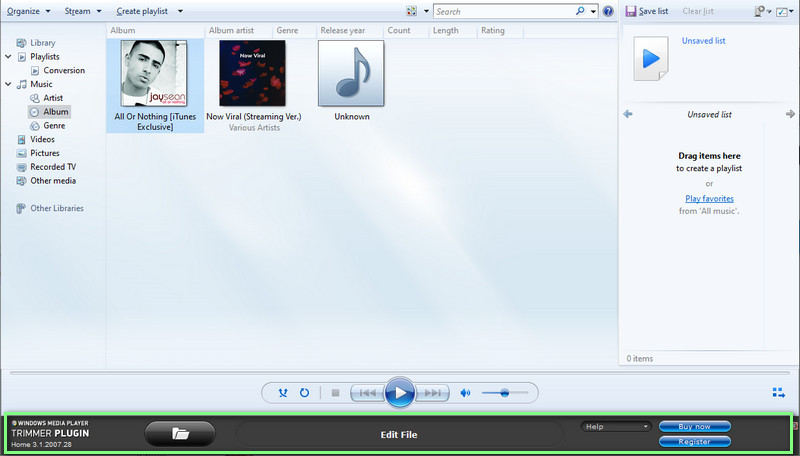
Steg 3. Lägg nu till en video som du vill trimma. För att göra detta, klicka på Mapp ikon, bläddra i videon och välj den för att lägga till i programvaran. Den ska spela upp videon automatiskt. Tryck sedan på Redigera fil för att börja trimma videon.
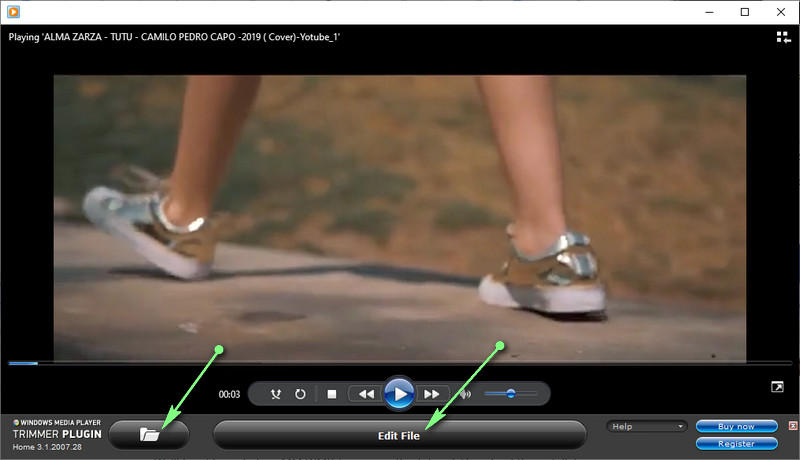
Steg 4. Efter det, hitta den exakta punkten eller varaktigheten du vill trimma. Du kan också hänvisa till tidsangivelsen för att ställa in start- och slutpunkterna. När du har bestämt dig, tryck på Trim knappen för att avsluta processen. När du har slutfört processen ovan, förhandsgranska videon för att se om ändringarna trädde i kraft.
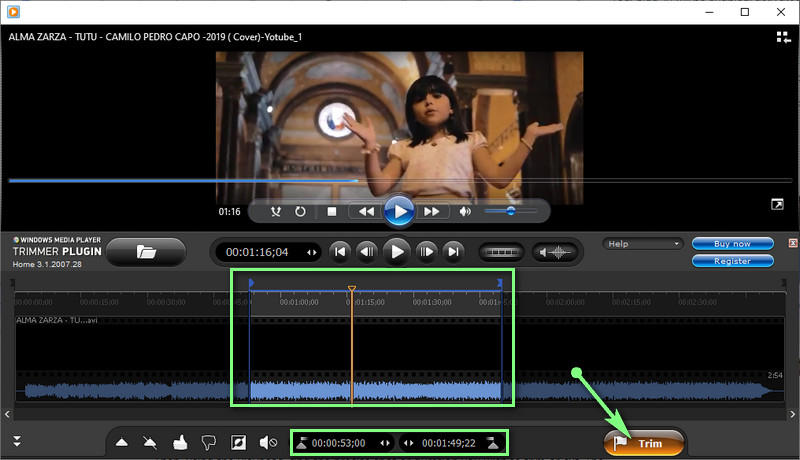
Del 2. Hur man skär videolängd på Mac/Windows
Windows Media Player är verkligen till hjälp för att ändra videofiler, genom att explicit skära av videolängden. Utöver det har den en stor nackdel. Det är bristen på stöd för Mac-system. Du måste lära dig hur du skär videolängden i ett Windows Media Player-alternativ som heter Vidmore Video Converter.
Den innehåller exklusiva videoredigeringsverktyg som gör det möjligt för användare att dela, klippa, trimma, sammanfoga, beskära och mer. Framför allt ges användarna alternativ för att minska videoskakningar, ta bort brus, justera ljusstyrka och mer för berikad videoutdata. Om du är fängslad av att veta hur man klipper och sammanfogar videor i Windows Media Player-ersättning, läs tillsammans med instruktionerna.
Steg 1. Kör Vidmore Video Converter
För att använda programmet måste du först ladda ner det på din enhet. Bara slå en av Gratis nedladdning knapparna nedan. Installera sedan med inställningen på skärmen och kör den.
Steg 2. Lägg till en video för att trimma
Vid denna tidpunkt, gå till Verktygslåda fliken och öppna Videotrimmer fungera. En dialogruta visas när du klickar på detta alternativ. Klicka sedan på Plus sign-knappen för att öppna din datormapp. Hitta sedan din målvideo och välj den att ladda upp i programvaran.
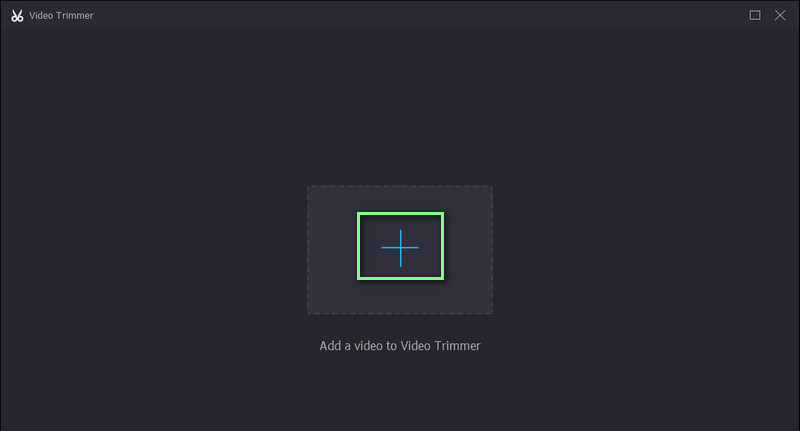
Steg 3. Trimma den valda videon
När videospåret har lagts till kan du börja trimma videon. Du kan trimma med hjälp av Playhead för att klippa de första delarna av videon. Dra skjutreglaget om du vill välja ett område för videoklippning. Förhandsgranska videon för att se ändringarna.
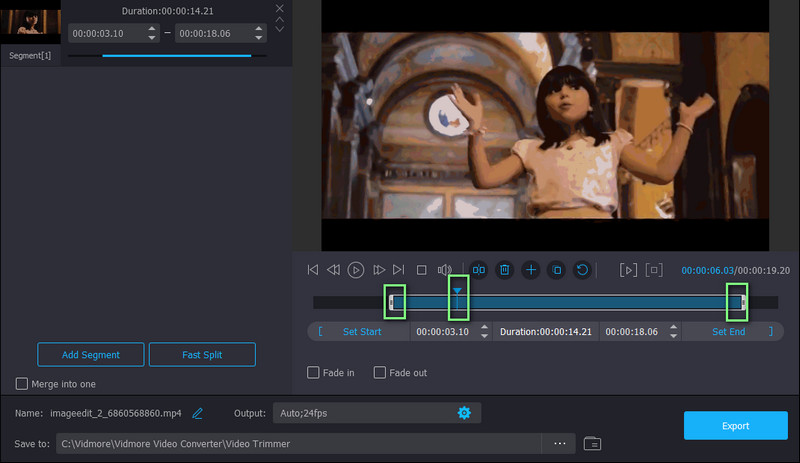
Steg 4. Spara den trimmade versionen
Om du är nöjd med videoresultaten, klicka på Exportera knappen för att ändringarna ska träda i kraft. Du kan också ändra utdatainställningarna innan du sparar den trimmade versionen av videon. Öppna helt enkelt Produktion alternativet och justera sedan de nödvändiga inställningarna. Fortsätt sedan med att spara videon genom att trycka på Exportera knapp.
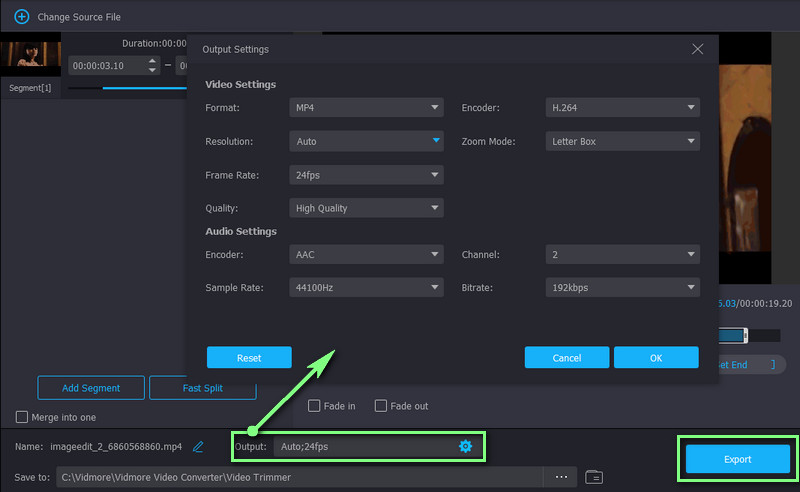
Vidare läsning:
5 Felsökningstips för Windows Media Player fungerar inte
Hur man klipper en musik på iMovie på både Mac och iPhone-enhet
Del 3. Jämförelsediagram över videoklippare
Nedan är en jämförelsetabell för de två otroliga sätten att förkorta videor. Vi sorterade ut väsentliga aspekter av dessa två program. Kolla in det.
- Verktyg
- Windows mediaspelare
- Vidmore Video Converter
| OS som stöds | Format som stöds | Intuitivt gränssnitt | Videoeffekter | Redigeringsverktyg |
| Endast Windows | WMA, WMV, MP4, AVI, etc. | Stöds inte | Klipp eller trimma | |
| Windows och Mac | MKV, WMA, WMV, MP4, MOV, AVI, etc. | Stöds | Klipp, trimma, sammanfoga, beskära, rotera och mer. |
Del 4. Vanliga frågor om skärande videolängd
Kan jag redigera videor i Windows Media Player?
Du kan redigera videor i Windows Media Player. Funktionen är dock endast begränsad till att klippa eller trimma videor. Om du vill lägga till filter eller effekter kan du behöva använda en separat app för dina behov.
Kan jag använda Windows Media Player gratis?
Ja. Windows Media Player är tillgänglig gratis på alla Windows-datorer så att du kan strömma video- och ljudfiler med stöd för klippfunktionen. Med andra ord kan du klippa videor utan att behöva betala en krona.
Kan jag trimma svarta sidofältsvideor i Windows Media Player?
Tyvärr stöder inte Windows Media Player beskärning av videor som beskär sidofält i videon. Men med hjälp av Vidmore Video Converter kan du trimma svarta sidofält eftersom den stöder beskärningskapacitet. Den här funktionen låter dig klippa endast det valda bildförhållandet och ta bort de oönskade delarna av videon.
Slutsats
Posten täcker hur man skär videolängden i Windows Media Player. Du kan faktiskt inte redigera videor direkt på denna mediaspelare. Ändå, med hjälp av plugin som heter SolveigMM WMP trimmer, är trimningsuppgiften möjlig. Bortsett från det, beskrev detta också det bästa alternativet som du bör överväga att använda, om du behöver redigera eller klippa på ditt Windows- eller Mac-datorsystem. Du kan enkelt manipulera dina videofiler genom alternativen som nämns i det här inlägget.


